您需要一个的原因有很多 iPad转让 工具。 首先,iTunes 中存在错误,越来越多的人放弃了它。 iPad 上有限的内部存储使备份成为用户的必备技能。 传输软件可帮助您在释放空间之前将数据从 iPad 同步到计算机。 有时,您还需要将一些文件从计算机下载到 iPad。 无论如何,本文确定并分享下面的顶级列表。
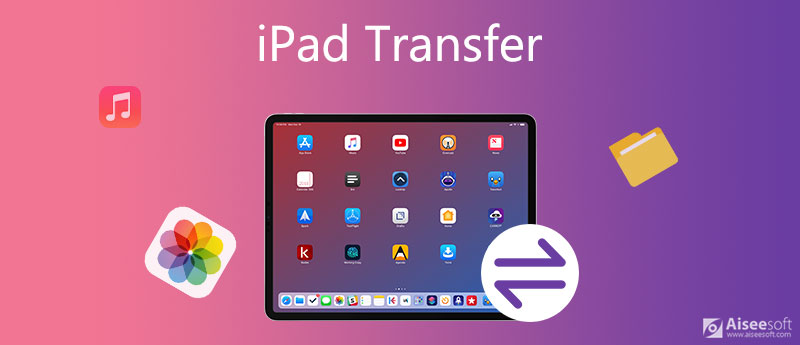
Aiseesoft FoneTrans 是适用于 PC 和 Mac 的一站式 iPad 传输应用程序。 双向传输可让您轻松管理计算机上的 iPad 数据。 更重要的是,它非常易于使用。
100% 安全。无广告。
100% 安全。无广告。
优点
缺点
如何在 iPad 和计算机之间传输数据
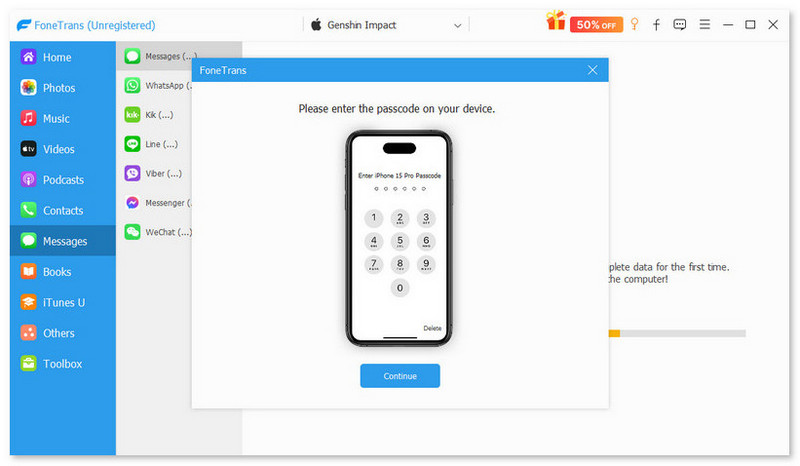
Tips::对于装有 iOS 13 或更高版本的 iPad,输入密码以允许连接。

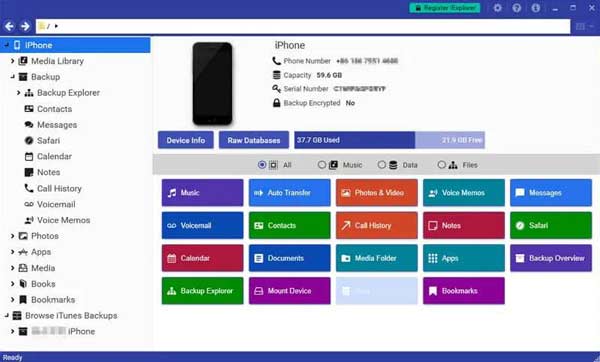
iExplorer 被认为是最好的 iPad 传输软件之一。 它可以帮助您传输文件,例如视频、图像、音乐、消息等。此外,您可以使用相同的工具来管理 iPad 数据。
优点
缺点

iMazing 是另一个值得您使用的 iPad 传输工具。 它可以让您轻松地在 iPad 和计算机之间传输数据,以及将数据从旧 iPad 同步到新设备。 它还引入了许多奖励功能。
优点
缺点
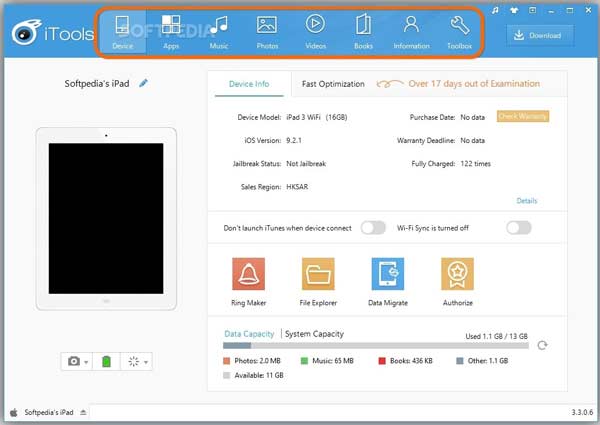
iTools 既是 iPad 传输工具,也是 iOS 管理器。 一些用户将其视为 iTunes 的替代品,部分原因是该软件提供了广泛的数据同步和管理功能。
优点
缺点
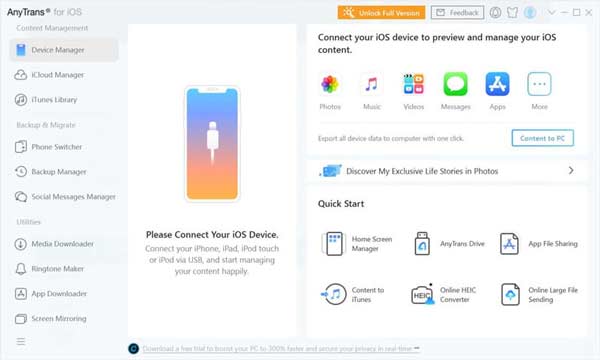
iMobie Anytrans 是一个有用的 iPad 传输工具,适用于在 iOS 设备管理方面有技术挑战的人。 它能够将数据从 iPad 传输到计算机、iTunes、iCloud,反之亦然。 该软件适用于大多数 iPad 机型。
优点
缺点
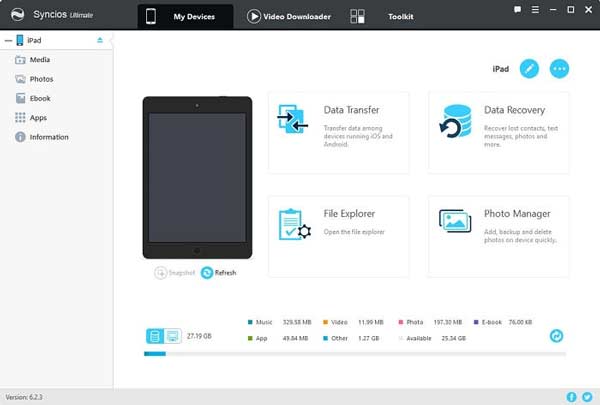
Syncios 是我们列表中最后一个 iPad 传输软件,但并非最不重要。 它能够在 iPad 和计算机、iPad 和 Android 设备之间传输数据,反之亦然。 它还提供媒体播放器、视频下载和其他功能。
优点
缺点
如何将两台 iPad 同步到一起?
有多种方法可以同步两台 iPad。 iCloud 和 iTunes 都能够将数据从旧 iPad 同步到新设备。 但是,它们将覆盖目标设备上的现有数据。
我应该如何处理旧 iPad?
有很多理由保留旧 iPad。 最明显的,至少对父母来说是:用教育游戏、电子书之类的东西填满它,然后给孩子们。 您还可以将旧 iPad 用于特定任务或一组任务。
如何在没有 iCloud 的情况下将照片从 iPad 传输到 iPad?
在没有 iCloud 的情况下,您可以使用第三方 iPad 传输工具在 iOS 设备之间传输照片。
结论
本文为您分享了适用于 iPad Pro/Air/mini 等的 6 款最佳 iPad 传输软件。 它们都有独特的好处和优势。 例如,Aiseesoft iPhone Transfer 可以满足您对 iPad 数据传输的基本和高级需求。 如果您有其他问题,请随时在下面留言。
iPad转移
1. iPad传输 2.将iPad同步到新计算机 3.将文件从iPad传输到PC 4.在iPad和计算机之间传输文件 5.传输文件到iPad 6.将视频传输到iPad 7.将电子书从iPad传输到iPad 8.将电影从iPad传输到iPad 9.将歌曲从iPad传输到iPad 10.将音乐从计算机传输到iPad 11.将图片从计算机传输到iPad
最好的iOS传输软件,用于在不运行iTunes的情况下将iPhone / iPad / iPod和iOS文件从iPhone / iPad / iPod反向管理和传输到计算机。
100% 安全。无广告。
100% 安全。无广告。